启用Chrome节能模式可降低能耗,提升续航。通过设置→性能→开启节能模式,或使用chrome://flags启用实验功能,并可设置电量低于20%时自动开启,以及将特定网站加入白名单以保持运行。
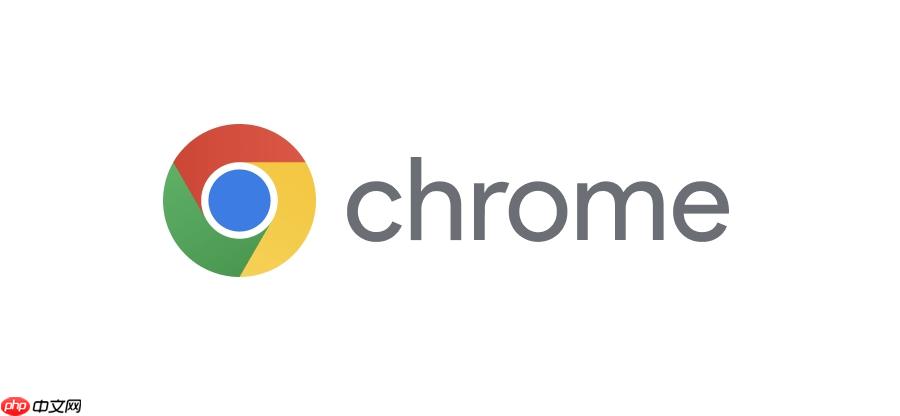
如果您在使用谷歌浏览器时发现设备电池消耗过快,或者希望优化系统资源占用以提升整体运行效率,可以考虑启用Chrome内置的节能模式。该功能通过智能管理后台活动和视觉效果来降低能耗。
本文运行环境:MacBook Pro,macOS Sonoma
一、通过设置页面开启节能模式
节能模式可以通过浏览器的性能设置直接开启,这是最常用且稳定的方法。
1、点击谷歌浏览器右上角的三个圆点图标,打开主菜单。
2、从下拉菜单中选择【设置】选项,进入浏览器配置界面。
3、在左侧导航栏中找到并点击【性能】选项,进入性能优化设置区域。
4、找到【节能模式】或【效率模式】的开关,将其切换为开启状态。开启后,Omnibox右侧会显示叶子图标作为标识。
二、配置节能模式自动触发条件
为了在不影响日常使用的前提下最大化节能效果,您可以设置节能模式的自动启用规则。
1、在【性能】设置页面中,找到节能模式开关下方的“自动”选项。
2、选择以下任意一种或多种触发条件:
• 当电池电量低于20%时开启:设备电量较低时自动激活节能模式。
• 当设备未连接电源时开启:只要拔掉电源适配器,即自动启用该模式。

网趣购物系统静态版支持网站一键静态生成,采用动态进度条模式生成静态,生成过程更加清晰明确,商品管理上增加淘宝数据包导入功能,与淘宝数据同步更新!采用领先的AJAX+XML相融技术,速度更快更高效!系统进行了大量的实用性更新,如优化核心算法、增加商品图片批量上传、谷歌地图浏览插入等,静态版独特的生成算法技术使静态生成过程可随意掌控,从而可以大大减轻服务器的负担,结合多种强大的SEO优化方式于一体,使
三、通过实验性功能(Flags)启用节能模式
如果您的Chrome版本尚未正式推送节能模式选项,可以通过启用实验性功能来提前使用。
1、在地址栏输入 chrome://flags/#battery-saver-mode-available 并按下回车键。
2、在搜索结果中找到【Battery Saver Mode Available】选项。
3、点击该选项下方的下拉菜单,选择【Enabled】。
4、重启浏览器后,返回【性能】设置页面即可看到节能模式开关。
四、将特定网站添加至白名单
某些需要持续运行的网页应用(如在线音乐播放器、视频会议工具)可能会因节能模式而中断服务,您可将其加入例外列表以保持活跃状态。
1、在【性能】设置中,点击节能模式右侧的设置(齿轮)图标。
2、在【不节省以下网站的能源】或【例外情况】区域,点击【添加】按钮。
3、输入完整的网站地址,例如 https://music.example.com。
4、确认添加后,该网站将不受节能模式限制,始终保持运行。






























